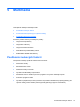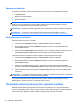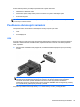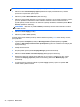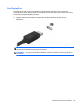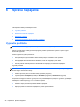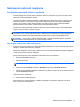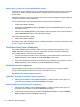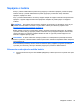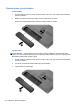HP - Linux Notebook PC User Guide
POZNÁMKA: Ak máte kartu AMD, postupujte podľa pokynov v ďalšej časti.
1. Kliknite na ikonu Gnome Display Applet (Zobrazovací aplet prostredia Gnome) v oblasti
upozornení na paneli úloh úplne vpravo.
2. Kliknite na položku Detect Monitors (Zistiť monitory).
3. Kliknite na prepínač On (Zapnuté) na pravej strane obrazovky. Ak sa nezistí predvolený monitor,
pomocou špecifikácií externého monitora nastavte rozlíšenie a obnovovaciu frekvenciu. V
prípade potreby zmeňte otočenie. Ak obrazovka vyžaduje zrkadlenie, začiarknite políčko Mirror
Screens (Zrkadlové obrazovky).
POZNÁMKA: Kliknutím na položku Default (Predvolené) zmeníte režim externého monitora
na režim na šírku.
4. Kliknite na tlačidlo Apply (Použiť).
5. Kliknite na položku Close (Zavrieť).
Ak máte grafickú kartu AMD a počítač po stlačení klávesovej skratky fn+f4 nezistí externý monitor,
postupujte takto:
1. Vyberte položku Computer (Počítač) > More Applications (Ďalšie aplikácie) > System
(Systém) > ATI Catalyst Control Center (as Superuser) (Centrum ovládania ATI Catalyst (ako
superpoužívateľ)).
2. Zadajte koreňové heslo.
3. Na pravej table vyberte položku Display Manager (Správca obrazoviek).
4. Kliknite na tlačidlo Detect connected displays (Zistiť pripojené obrazovky).
5. Nastavenia obrazovky môžete zmeniť kliknutím na svoj monitor v dialógovom okne. Potom
vyberte kartu Display properties (Vlastnosti obrazovky) alebo kartu Multi-Display (Viac
obrazoviek).
6. Po nakonfigurovaní nastavení kliknite na položku Apply (Použiť) a potom na položku OK.
Počítač môže vyžadovať reštart.
34 Kapitola 5 Multimédiá